WPS文档行距怎么设置更美观?
发布时间:2021年01月08日 11:26
WPS文档行距怎么设置:选中文字后点击在段落设置栏下方的“段落”图标,再在弹出的对话框中对WPS文档行距根据需要进行设置后点击“确定”选项。
WPS软件是我们这些使用者们在平时的生活和工作中经常接触到的一款为满足我们各种各样的需求编辑的文档、统计表格数据等。WPS软件设计出来的功能强大且多样。那么,平时我们在使用WPS软件对我们的WPS文档进行了一系列的编辑之后,如果需要对WPS文档中的文字进行行距设置的话,这个时候应该怎么操作呢?如果你目前还不知道这个时候应该怎么操作,可以看一下小编接下来要告诉大家的这个分享。
首先我们在通过鼠标把我们需要在接下来对其进行行距设置的全部文字选中之后,我们WPS文档顶部的位置上面找到一个有写着“开始”这两个字的选项。我们找到了位于WPS文档顶部位置上面的“开始”选项之后,就点击这个“开始”选项。
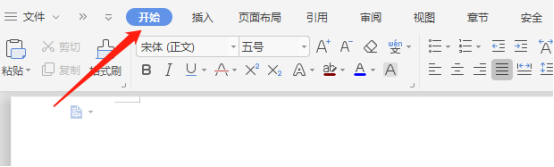
然后,我们需要在“开始”选项下面的菜单当中找到位于段落设置栏下方的“段落”图标,找到了之后就点击它。
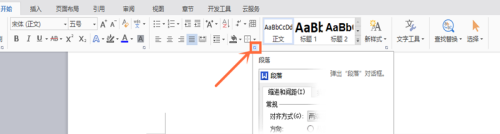
点击了之后会出现段落对话框,我们就在这个段落对话框当中找到“行距”选项。
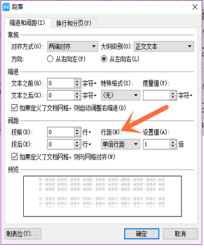
接着,点击“行距”选项下方这个向下的箭头图标,再在之后出现的选项中选择自己需要的文字行距,选择好了之后点击“确定”选项即可。
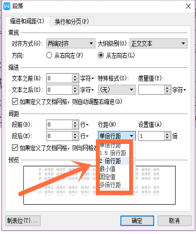
以上就是对WPS文档进行行距设置的操作步骤。
本篇文章使用以下硬件型号:联想小新Air15;系统版本:win10;软件版本:WPS 2018。




